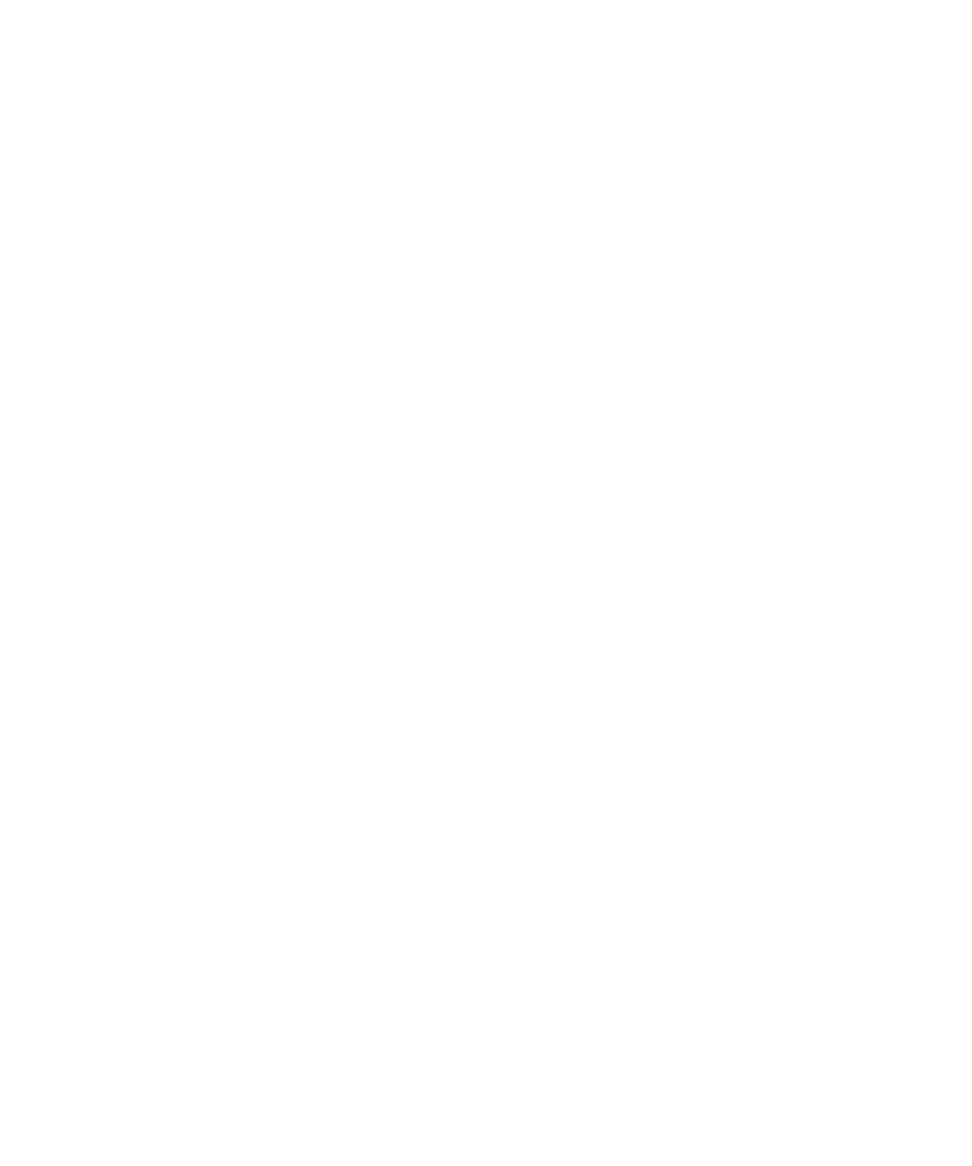
Übertragen und Herunterladen von Mediendateien
Informationen zum Übertragen und Synchronisieren von Mediendateien
Sie können Ihr BlackBerry®-Gerät mit Ihrem Computer verbinden, um Dateien zwischen dem Gerät und dem Computer zu übertragen und zu
synchronisieren. Sie können auch die Bluetooth®--Technologie nutzen, um Mediendateien an ein Bluetooth®--fähiges Gerät zu senden bzw.
von einem solchen Gerät zu empfangen.
Verwenden Sie das Media Manager-Tool des BlackBerry® Desktop Manager, um bei der Übertragung oder Synchronisierung von Dateien
zwischen dem Gerät und dem Computer die mit Ihren Mediendateien verknüpften Informationen zu verwalten und beizubehalten. Weitere
Informationen zur Verwendung des Media Manager-Tools finden Sie in der im Roxio® Media Manager verfügbaren Online-Hilfe. Weitere
Informationen zur Verwendung von BlackBerry® Media Sync finden Sie in der Hilfe in BlackBerry Media Sync.
Wenn Sie Dateien zwischen Ihrer Medienkarte und Ihrem Computer schnell übertragen möchten, verwenden Sie den Massenspeichermodus
oder MTP. Der Massenspeichermodus dient der Übertragung sämtlicher Dateitypen und MTP der Übertragung von Mediendateien. In
Abhängigkeit von Ihrem BlackBerry-Gerätemodell oder Ihrem Mobilfunkanbieter wäre es möglich, dass der Massenspeichermodus oder MTP
nicht unterstützt wird.
Benutzerhandbuch
Medienzugriff
126
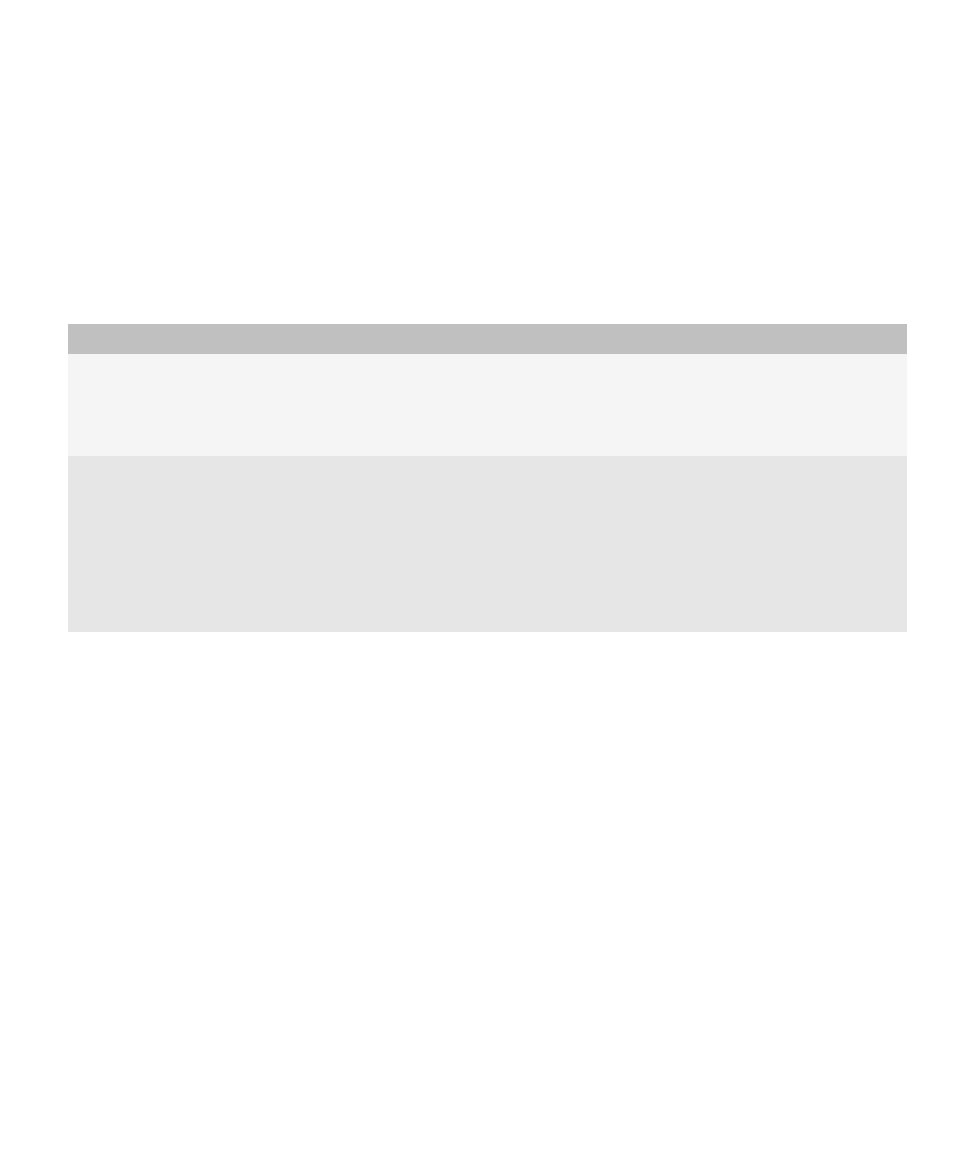
Wenn Sie Dateien mit dem Massenspeichermodus, mit MTP oder der Bluetooth®--Technologie auf Ihre Medienkarte übertragen, verschlüsselt
Ihr Gerät die Dateien nicht. Wenn Sie verschlüsselte Dateien mit dem Massenspeichermodus, MTP oder der Bluetooth®--Technologie von Ihrer
Medienkarte übertragen, können Sie diese Dateien nicht auf Ihrem Computer oder auf einem Bluetooth®--fähigen Gerät entschlüsseln.
Verwenden Sie den Roxio Media Manager, um eine Verschlüsselung in Mediendateien beizubehalten, die Sie zwischen Ihrem Computer und
Ihrem Gerät übertragen.
Unterstützte Audio- und Videodateiformate
Geben Sie Folgendes ein:
Dateiformat
Audio
•
.mp3
•
.m4a
•
.wma
•
.wav
Video
•
.mp4
•
.mov
•
.3gp
•
.3gp2
•
.avi
•
.asf
•
.wmv
Für weitere Informationen zu Dateiformaten, die Ihr BlackBerry®-Gerät unterstützt, gehen Sie auf
www.blackberry.com/btsc
on page und
suchen Sie nach unterstützen Medientypen.
Übertragen einer Datei zwischen Ihrem Gerät und Ihrem Computer mit Hilfe des Roxio
Media Manager
1.
Schließen Sie Ihr BlackBerry®-Gerät an einen Computer an.
2. Öffnen Sie den BlackBerry® Desktop Manager auf Ihrem Computer.
3. Klicken Sie auf Medien.
4. Klicken Sie im Abschnitt Media Manager auf Start.
5. Klicken Sie auf eine der folgenden Optionen:
• Verwalten von Bildern
• Verwalten von Musik
• Verwalten von Videos
6. Klicken Sie im linken Fensterbereich auf die Registerkarte Ordner.
7. Ziehen Sie eine Datei oder einen Ordner an einen anderen Speicherort.
Benutzerhandbuch
Medienzugriff
127
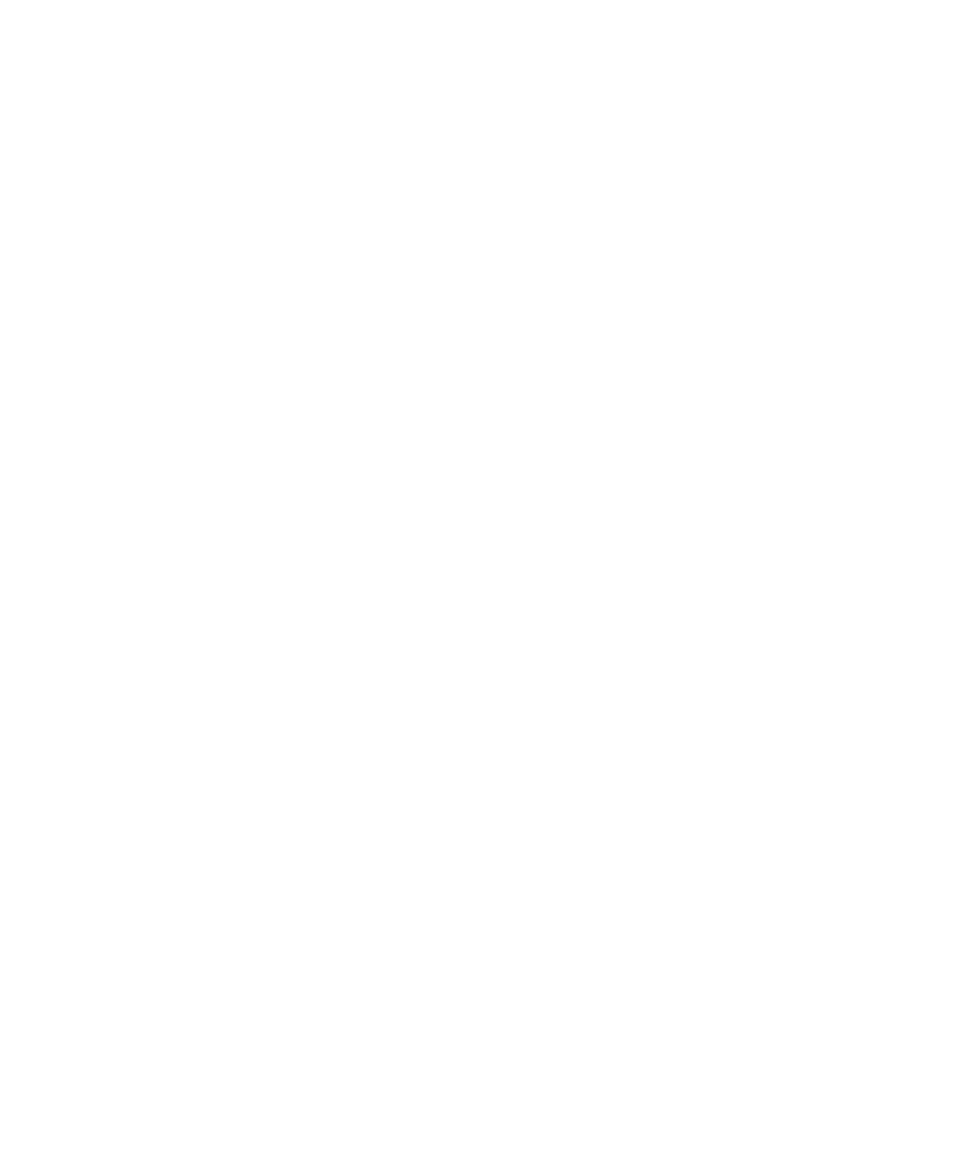
Weitere Informationen zum Übertragen und Verwalten von Mediendateien finden Sie in der im Roxio® Media Manager verfügbaren Online-
Hilfe.
Synchronisieren Ihrer Musik vom Computer auf das Gerät mithilfe von BlackBerry
Media Sync
Um diese Aufgabe auszuführen, muss der Massenspeichermodus aktiviert sein.
Mithilfe von BlackBerry® Media Sync können Sei bestimmte iTunes- und Windows Media® Player-Wiedergabelisten oder eine zufällige Auswahl
Ihrer Titel, die nicht in einer Wiedergabeliste aufgeführt sind, mit Ihrem BlackBerry-Gerät synchronisieren.
1.
Schließen Sie das Gerät an einen Computer an.
2. Öffnen Sie den BlackBerry® Desktop Manager auf Ihrem Computer.
3. Klicken Sie auf das Symbol Medien.
4. Klicken Sie im Abschnitt BlackBerry Media Sync auf die Registerkarte Starten.
5. Wählen Sie ggf. Ihre Musikanwendung in der Dropdown-Liste aus.
6. Führen Sie eine der folgenden Aktionen aus:
• Um bestimmte Wiedergabelisten zu synchronisieren, wählen Sie das Kontrollkästchen neben einer oder mehreren Wiedergabelisten
aus.
• Um eine zufällige Auswahl Ihrer Titel zu synchronisieren, aktivieren Sie das Kontrollkästchen Verfügbaren Speicherplatz mit
zufälliger Musikauswahl füllen. Der verfügbare Speicherplatz umfasst nicht den reservierten Speicherplatz.
• Um bestimmte Wiedergabelisten sowie eine zufällige Auswahl Ihrer Titel zu synchronisieren, wählen Sie das Kontrollkästchen neben
einer oder mehreren Wiedergabelisten aus. Aktivieren Sie das Kontrollkästchen Verfügbaren Speicherplatz mit zufälliger
Musikauswahl füllen. Der verfügbare Speicherplatz umfasst nicht den reservierten Speicherplatz.
7. Klicken Sie auf Musik synchronisieren.
8. Klicken Sie auf OK.
9. Trennen Sie das Gerät von Ihrem Computer.
Um Ihre Wiedergabelisten auf Ihrem Gerät anzuzeigen, klicken Sie auf der Startseite auf das Symbol Medien. Klicken Sie auf das Symbol
Musik. Klicken Sie auf Wiedergabelisten. Ihre Titel, die nicht in einer Wiedergabeliste aufgeführt sind, erscheinen in der Wiedergabeliste
"Zufällige Musikauswahl".
Weitere Informationen zum Übertragen und Verwalten von Mediendateien finden Sie in der Online-Hilfe in BlackBerry Media Sync.
Übertragen einer Datei zwischen Ihrem Gerät und Ihrem Computer im
Massenspeichermodus oder MTP
Depending on your BlackBerry® device model or your wireless service provider, mass storage mode or MTP might not be supported.
Mit dem Massenspeichermodus und MTP können Sie Dateien zwischen einer Medienkarte in Ihrem BlackBerry-Gerät und Ihrem Computer
oder zwischen Ihrem Gerätespeicher und Ihrem Computer übertragen.
1.
Schließen Sie das Gerät an einen Computer an.
2. Klicken Sie auf der Startseite oder in einem Ordner auf das Symbol Optionen.
3. Setzen Sie das Feld Unterstützung für Massenspeichermodus oder das Feld Media Transfer Protocol (MTP) auf An.
Benutzerhandbuch
Medienzugriff
128

4. Drücken Sie die Menütaste.
5. Klicken Sie auf Speichern.
6. Auf Ihrem Computer erscheint Ihr Gerät möglicherweise als Wechseldatenträger. Ziehen Sie eine Datei von einem Speicherort auf Ihrem
Computer auf das Gerät.
Sie beenden den Massenspeichermodus oder MTP, indem Sie das Gerät vom Computer trennen.
Ändern der Übertragungsart von Dateien zwischen dem Gerät und dem Computer
Depending on your BlackBerry® device model or your wireless service provider, mass storage mode or MTP might not be supported.
1.
Klicken Sie auf der Startseite oder in einem Ordner auf das Symbol Optionen.
2. Klicken Sie auf Speicher.
3. Führen Sie eine der folgenden Aktionen aus:
• Um den Massenspeichermodus zur Übertragung von Dateien zwischen Ihrem BlackBerry-Gerät und Ihrem Computer zu verwenden,
setzen Sie das Feld Unterstützung für Massenspeichermodus auf An. Ändern Sie bei Bedarf das Feld Massenspeichermodus
automatisch aktivieren, wenn verbunden.
• Um MTP zur Übertragung von Dateien zwischen Ihrem Gerät und Ihrem Computer zu verwenden, setzen Sie das Feld Media Transfer
Protocol (MTP) auf An. Ändern Sie bei Bedarf das Feld Massenspeichermodus automatisch aktivieren, wenn verbunden.
• Um eine Eingabeaufforderung zur Auswahl von Massenspeichermodus oder MTP zu erhalten, wenn Sie Ihr Gerät an Ihren Computer
anschließen, setzen Sie das Feld Massenspeichermodus automatisch aktivieren, wenn verbunden auf Eingabeaufforderung.
4. Drücken Sie die Menütaste.
5. Klicken Sie auf Speichern.
Speichern einer Mediendatei von einer Webseite
1.
Klicken Sie auf einer Webseite auf einen Link für eine Mediendatei.
2. Klicken Sie auf Speichern.
3. Geben Sie einen Namen für die Mediendatei ein.
4. Klicken Sie auf Speichern.
Speichern von Bildern aus MMS-Nachrichten oder Webseiten
Sie können Bilder wie beispielsweise JPG-, PNG-, GIF- oder BMP-Dateien im Gerätespeicher des BlackBerry®-Geräts oder auf einer Medienkarte
speichern.
1.
Öffnen Sie einen Bildanhang in einer MMS-Nachricht oder markieren Sie ein Bild auf einer Webseite.
2. Drücken Sie die Menütaste.
3. Klicken Sie auf Bild speichern.
4. Klicken Sie auf Speichern.
Herunterladen einer Datei oder einer Anlage
Um diese Aufgabe ausführen zu können, muss Ihr E-Mail-Konto den BlackBerry® Internet Service oder einen BlackBerry® Enterprise Server
verwenden, der diese Funktion unterstützt. Weitere Informationen hierzu erhalten Sie von Ihrem Mobilfunkanbieter oder Ihrem Administrator.
Benutzerhandbuch
Medienzugriff
129
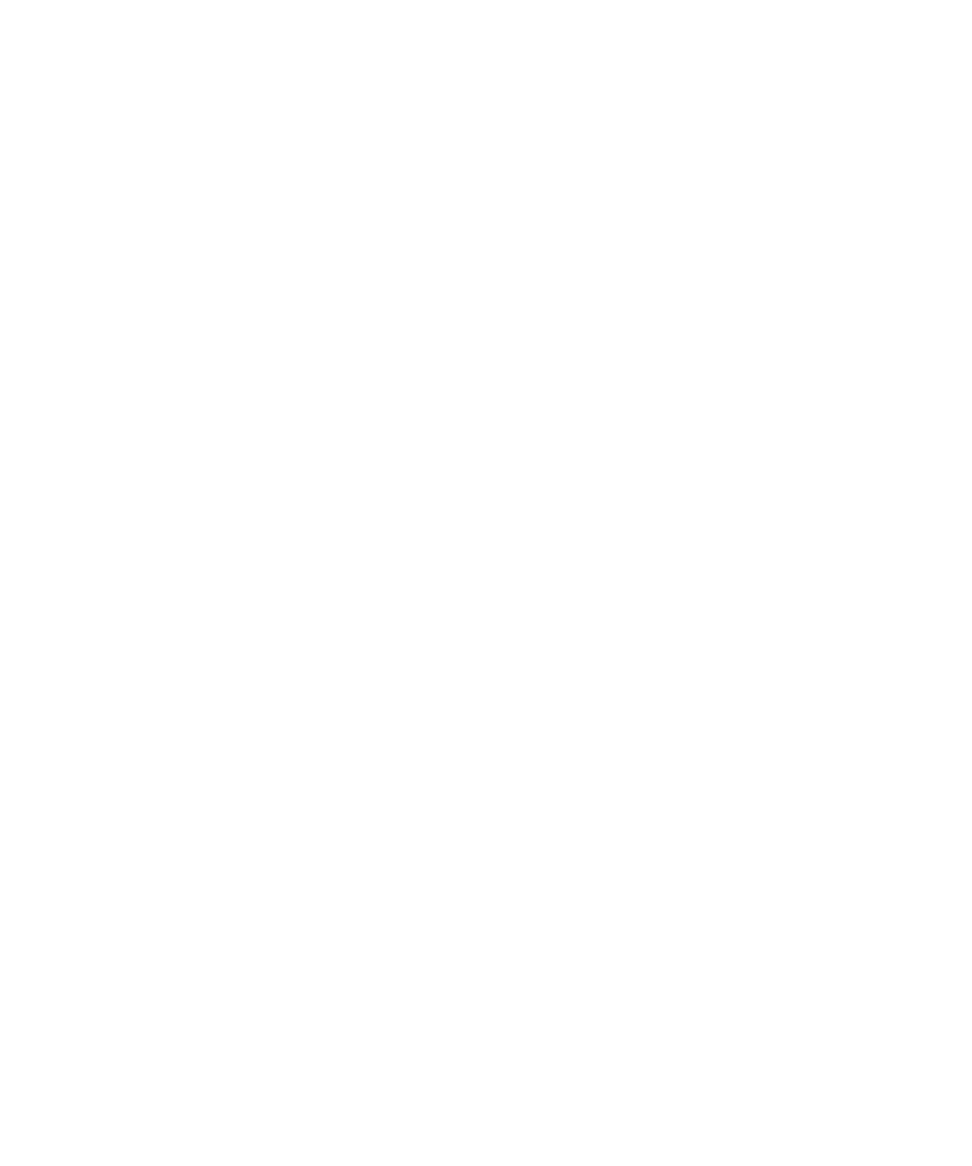
1.
Führen Sie in einer Nachricht, in einem Kalendereintrag oder auf einer Webseite eine der folgenden Aktionen durch:
• Wenn nur eine Anlage in einer Nachricht oder einem Kalendereintrag vorhanden ist, drücken Sie die Menütaste.
• Wenn mehrere Anlagen in einer Nachricht oder einem Kalendereintrag vorhanden sind, markieren Sie eine Anlage. Drücken Sie die
Menütaste.
• Wenn Sie eine Datei von einer Webseite herunterladen, drücken Sie die Menütaste.
2. Klicken Sie auf Anlage herunterladen oder Datei herunterladen.
3. Klicken Sie auf Herunterladen.
4. Klicken Sie ggf. auf Weitere oder Weitere alle.
5. Markieren Sie den Ordner, in dem Sie die Datei oder die Anlage speichern möchten.
6. Drücken Sie die Menütaste.
7. Klicken Sie auf Hier auswählen.
Beenden des Herunterladevorgangs für eine Anlage
1.
Markieren Sie in einer Nachricht die Anlage, die Sie herunterladen.
2. Drücken Sie die Menütaste.
3. Klicken Sie auf Download abbrechen.
Empfangen einer Mediendatei per Bluetooth®--Technologie
Um diese Aufgabe ausführen zu können, muss die Bluetooth®--Technologie aktiviert und das BlackBerry®-Gerät mit einem Bluetooth®--
fähigen Gerät gekoppelt sein.
1.
Klicken Sie auf der Startseite auf das Symbol Medien.
2. Klicken Sie auf einen Medientyp.
3. Drücken Sie die Menütaste.
4. Klicken Sie auf Per Bluetooth empfangen.
5. Senden Sie eine Mediendatei vom gekoppelten Bluetooth®--fähigen Gerät.
6. Klicken Sie ggf. auf Ja.
7. Klicken Sie auf Speichern.
Senden von Mediendateien
Um diese Aufgabe mit einem gekoppelten Bluetooth®--fähigen Gerät auszuführen, müssen Sie die Bluetooth®--Technologie aktivieren.
Sie können nur Mediendateien senden, die Sie selbst hinzugefügt haben.
1.
Klicken Sie auf der Startseite auf das Symbol Medien.
2. Klicken Sie auf einen Medientyp.
3. Klicken Sie ggf. auf eine Kategorie.
4. Markieren Sie eine Mediendatei.
5. Drücken Sie die Menütaste.
6. Führen Sie eine der folgenden Aktionen aus:
• Klicken Sie auf Senden oder Freigeben, um eine Bilddatei zu senden. Klicken Sie auf einen Nachrichtentyp.
Benutzerhandbuch
Medienzugriff
130
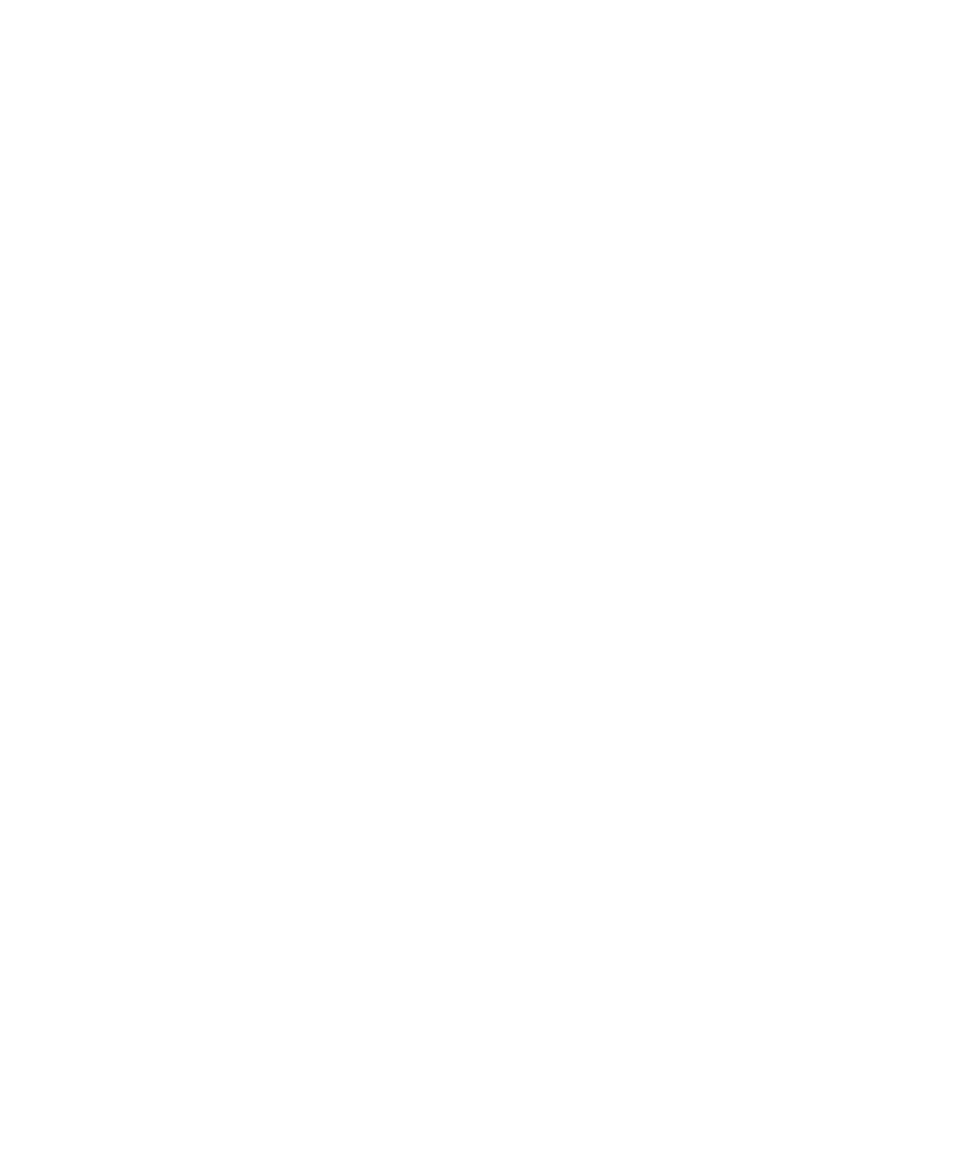
• Um eine Audio- oder Videodatei zu senden, klicken Sie auf die Sendeoption für einen Nachrichtentyp.
Herunterladen von Klingeltönen
Je nach Mobilfunktarif wird diese Option möglicherweise nicht unterstützt.
1.
Klicken Sie auf der Startseite auf das Symbol Medien.
2. Klicken Sie auf das Symbol Klingeltöne.
3. Drücken Sie die Menütaste.
4. Klicken Sie auf Klingeltöne herunterladen.
Herunterladen eines Bildes
Je nach Mobilfunktarif wird diese Option möglicherweise nicht unterstützt.
1.
Klicken Sie auf der Startseite auf das Symbol Medien.
2. Klicken Sie auf das Symbol Bilder.
3. Klicken Sie auf eine Kategorie.
4. Drücken Sie die Menütaste.
5. Klicken Sie auf Bilder herunterladen.